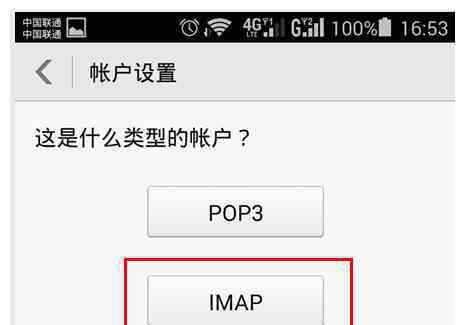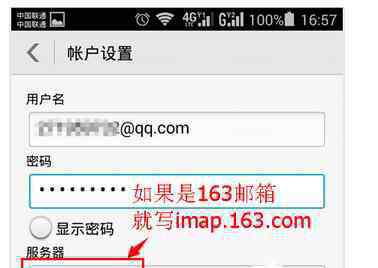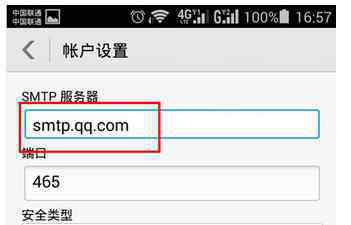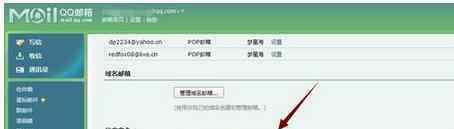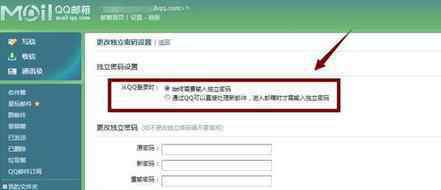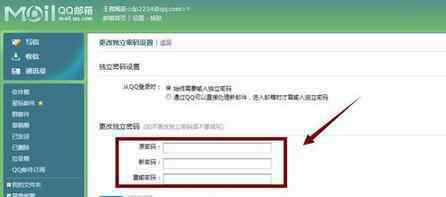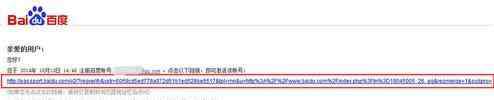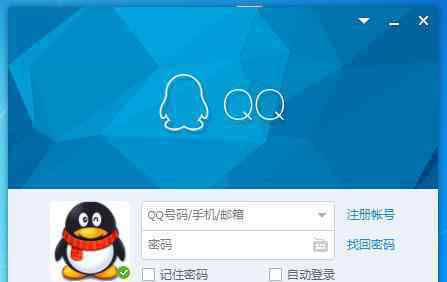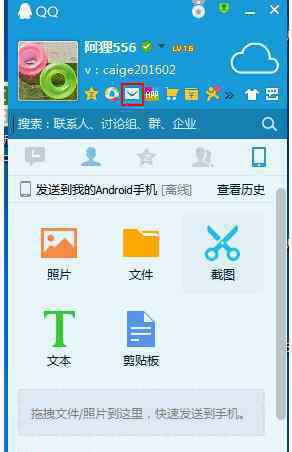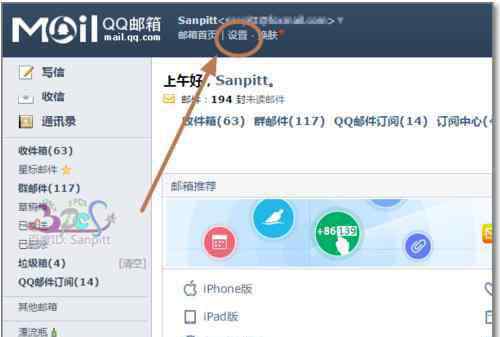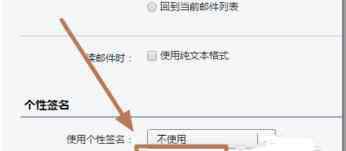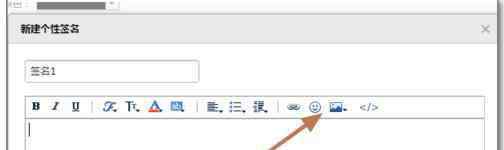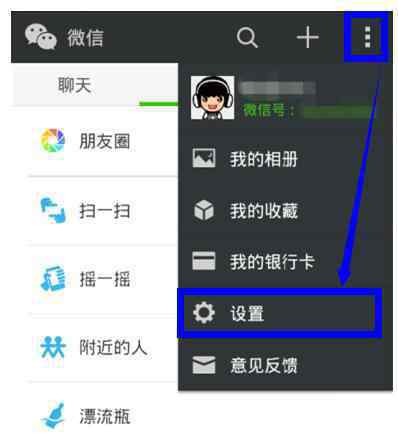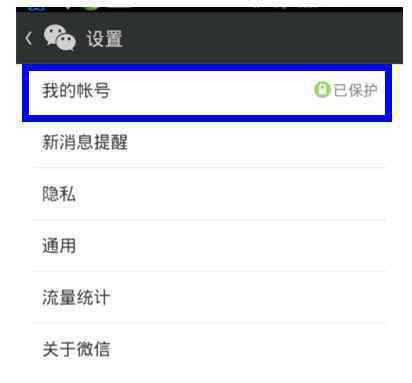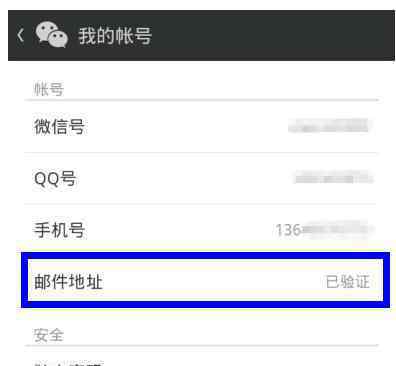很多朋友在问iphone5s怎么设置qq邮箱,其实iphone5s添加qq邮箱的方法很简单,今天本站小编给你分享一下iphone5s设置qq邮箱的方法,欢迎阅读。
iphone5s设置qq邮箱的方法1、点击手机主页面中的”设置“,选择“邮件、通讯录、日历”项
2、点击“添加帐户”,进入邮箱选择画面,选择“其它”
3、点击“添加邮件帐户“开始新建帐户。
名称可以自己任意写。电子邮件填完整的邮箱地址(我这里以企业邮箱为例:mandon@pxiso.com),密码填邮箱帐户的密码,描述会自动生成,也可改为自己希望别人看到的名称。然后点击右上角的“下一步”
4、出现收件服务器及发件服务器的设置页面,选择“POP”。
收件服务器的填写:
主机名填写: pop.pxiso.com,
用户名填写完整的邮箱帐户:mandon@pxiso.com
密码填写邮箱帐户的密码。
发件服务器的填写:
主机名:smtp.pxiso.com
其它可不填。
5、信息填写完整后,点击右上角的“存储”,稍后页面会跳出SSL连接的提示,选择“否”
接着会跳出一个页面,提示是否确定存储的提示,点击“存储”
6、选择发件服务器,进入“SMTP”,选择“打开”
7、返回上一页面,点击“高级”,将“使用SSL“关闭,将服务器端口改为”110“
88、设置完成后,回到主页面。
再点击进入邮件帐户,就可看到页面显示正在检查邮箱,收件箱开始收取邮件。
看过“iphone5s设置qq邮箱”的人还看了:
1.iphone5s qq邮箱设置
2.iphone5s手写输入法怎么设置
3.iphone 5S怎么设置手写输入法
4.iPhone5s如何刷机
1.《iphone5s设置 iphone5s设置qq邮箱图文教程》援引自互联网,旨在传递更多网络信息知识,仅代表作者本人观点,与本网站无关,侵删请联系页脚下方联系方式。
2.《iphone5s设置 iphone5s设置qq邮箱图文教程》仅供读者参考,本网站未对该内容进行证实,对其原创性、真实性、完整性、及时性不作任何保证。
3.文章转载时请保留本站内容来源地址,https://www.lu-xu.com/keji/537538.html